Cómo importar y exportar clientes de WooCommerce
Publicado: 2021-01-16¿Está buscando una forma confiable de importar y exportar clientes de WooCommerce desde su tienda en línea? Acceder a su base de datos y obtener la información puede ser una molestia, por lo que en esta guía le mostraremos paso a paso cómo importar y exportar fácilmente su lista de clientes.
¿Por qué importar y exportar clientes de WooCommerce?
Puede haber muchos escenarios en los que necesite importar y exportar su lista de clientes de WooCommerce. Uno común es donde es posible que deba migrar su contenido, clientes y base de usuarios a un nuevo sitio web . Alternativamente, puede estar ejecutando dos o más tiendas en línea simultáneamente y es posible que deba fusionar su lista de clientes y usuarios.
Por otro lado, si desea crear una lista de correo electrónico dedicada para sus clientes de WooCommerce o configurar una lista de CRM para responder mejor a las consultas de los usuarios, exportar su lista de clientes es una decisión inteligente.
Si bien es posible exportar su lista de clientes accediendo a sus bases de datos de WooCommerce y WordPress, requiere habilidades de codificación y desarrollo web. Es por eso que usar un plugin para esto es una excelente y eficiente solución que te hará la vida más fácil. Existen varias herramientas para ayudarlo a importar y exportar sus clientes de WooCommerce. En este post, vamos a echar un vistazo a algunos de los mejores.
Los mejores complementos para importar y exportar clientes de WooCommerce
Existen muchas herramientas para importar y exportar clientes, pero recomendamos usar una de estas.
- Importación de todo WP
- Importar y Exportar Usuarios y Clientes
- Importar Exportar Usuarios de WordPress y Clientes de WooCommerce
- Exportación de cliente/pedido/cupón de WooCommerce
Echemos un vistazo a cada una de estas herramientas.
1) Importación de WP All
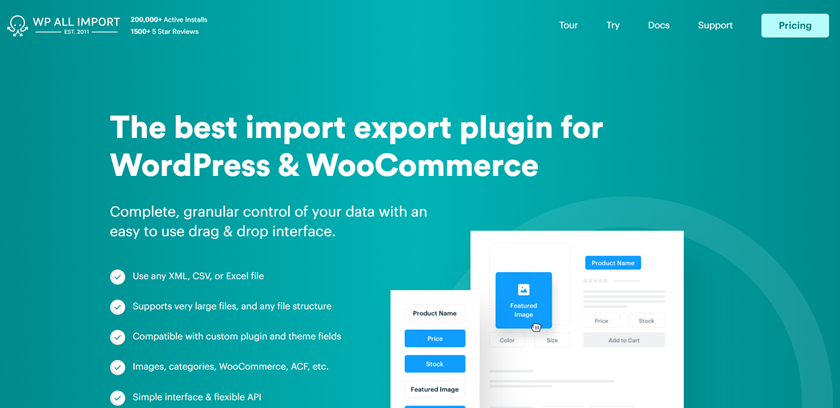
¿Está buscando un complemento superior para importar y exportar a sus clientes de WooCommerce? Echa un vistazo a WP All Import. Esta poderosa herramienta le permite importar y exportar clientes, pedidos, productos y otros tipos de datos de WooCommerce. Tiene una interfaz de arrastrar y soltar fácil de usar y viene con muchas funciones e integraciones.
WP All Import le permite usar cualquier archivo XML, CSV o Excel y editar fácilmente las columnas, reorganizarlas, combinar campos y personalizar el archivo de exportación. Otra gran característica es la posibilidad de programar exportaciones, por lo que puede enviar automáticamente informes diarios, semanales o mensuales a otros departamentos.
Este complemento es compatible con cualquier tipo de complementos personalizados y campos temáticos y está optimizado para desarrolladores, lo que le permite incluir su código personalizado y agregar más funcionalidades. Finalmente, WP All Import es compatible con Zapier, lo que hace que el proceso de automatización de tareas y conexión de su sitio con más de 2000 aplicaciones y servicios sea muy fácil.
Principales características
- Importar y exportar clientes, pedidos y otros tipos de datos
- Personalice las columnas de edición de archivos, reorganizándolas y combinando campos
- Compatible con complementos personalizados y archivos de temas.
- Admite archivos XML, CSV y Excel
- Interfaz de arrastrar y soltar
- Se integra con Zapier
2) Usuarios y Clientes de Importación y Exportación
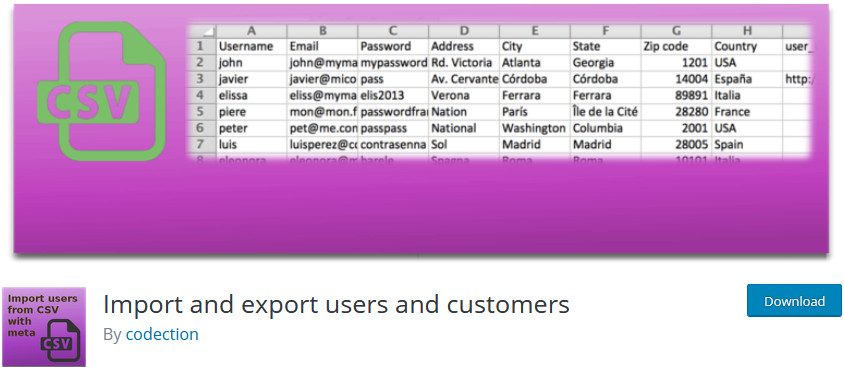
Este complemento gratuito es una opción extremadamente fácil de usar para importar y exportar usuarios de WooCommerce y WordPress usando archivos CSV. Puede exportar fácilmente todos los datos de sus clientes y usuarios, así como los metadatos a un archivo CSV y luego importar el archivo CSV en cualquier sitio web de WordPress para migrar todos sus datos en poco tiempo. Además, tiene funciones intuitivas como la actualización de usuarios y clientes, la asignación de roles durante la importación y más.
Características clave
- Fácil de usar y amigable para principiantes
- Gran herramienta para exportar y exportar usuarios
- Asignar roles durante la importación
- Compatible con extensiones adicionales de WooCommerce, como suscripciones de WooCommerce, membresías, BuddyPress y más
3) Importar Exportar Usuarios de WordPress y Clientes de WooCommerce
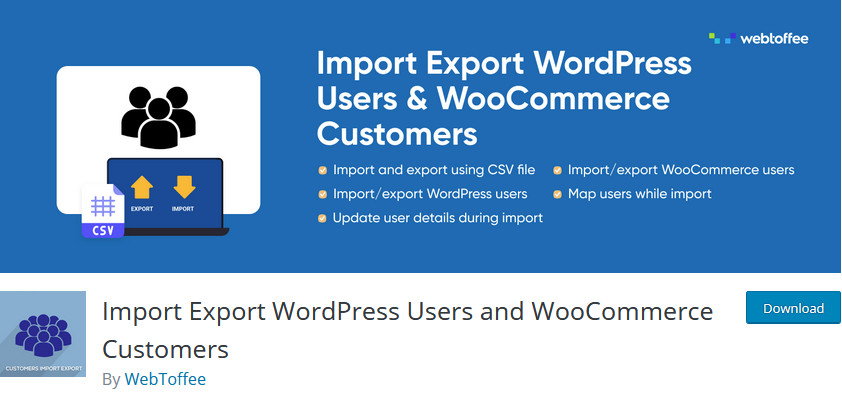
Importar y exportar usuarios de WordPress y clientes de WooCommerce de WebToffee es otra excelente herramienta gratuita que le permite migrar rápidamente los datos de los clientes de un sitio a otro. Puede exportar e importar clientes con filtros de exportación específicos o exportar/importar por lotes y configurar diferentes datos de clientes, así como cambiar valores automáticamente. El complemento también le permite modificar campos de clientes específicos de forma masiva en función de los campos de evaluación, para que pueda realizar los cambios necesarios en los datos de sus usuarios mientras importa/exporta.
Características clave
- Exporte e importe fácilmente clientes usando archivos CSV y habilite opciones como exportación/importación por lotes
- Opciones intuitivas para permitir el filtrado de exportaciones, así como datos de clientes importados modificados en masa utilizando campos de evaluación
- Opciones para cambiar las contraseñas de los usuarios o incluso conservarlas si es necesario
4) Cliente de WooCommerce / Pedido / Exportación de cupones
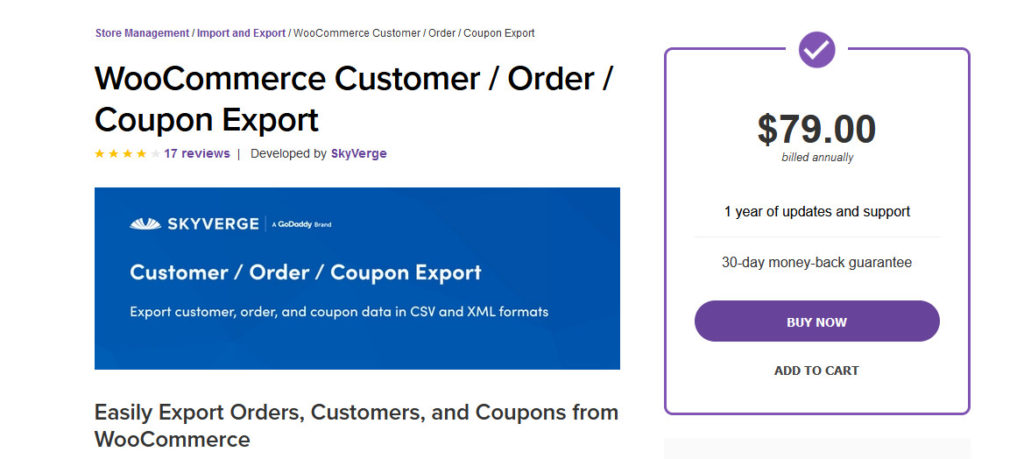
WooCommerce Customer/Order/Coupon Export es un complemento premium que le brinda todas las herramientas necesarias para administrar clientes e importarlos/exportarlos. Esta herramienta le permite exportar fácilmente pedidos individuales, datos de clientes y mucho más. Incluso puede habilitar la exportación automática de clientes para que pueda migrar automáticamente los datos de los clientes entre todos sus sitios web en cualquier momento. Además, puede migrar datos de usuario a través de HTTP, FTP y correo electrónico. Esta herramienta tiene toneladas de funciones y cubre todas las necesidades que puede tener cuando se trata de migrar datos de clientes, pedidos y cupones de WooCommerce.
Características clave
- Exporte fácilmente datos de clientes, cupones y datos de pedidos mediante archivos CSV
- Le permite crear exportaciones automatizadas para que su sitio web exporte e importe automáticamente datos de clientes en un horario.
- Ejecuta la exportación de forma asíncrona en segundo plano, por lo que puede exportar/importar fácilmente miles de datos de clientes
Estos son algunos de los mejores complementos para importar y exportar clientes en WooCommerce. En la siguiente sección, veremos cómo usarlos.
Clientes de importación y exportación con WP All Import
Veamos cómo importar y exportar clientes usando WP All Import. Esta es una herramienta premium que le permite importar y exportar todo tipo de datos, como clientes, pedidos, productos y más, y usar archivos XML, CSV o Excel.
Echemos un vistazo a todo el proceso para aprovechar al máximo esta herramienta.
Configuración del complemento
Primero, debe instalar y activar el complemento en su sitio. Para ello, necesitarás adquirir uno de sus Paquetes (desde 149 USD pago único) o planes Standalone (desde 99 USD pago único). Simplemente descargue los archivos y cárguelos en su sitio. Si no está seguro de cómo hacerlo, consulte nuestra guía sobre cómo instalar complementos manualmente.
Una vez hecho esto, veamos cómo exportar clientes.
Exportar clientes de WooCommerce con AP All Import
Después de instalar el complemento, vaya a All Export > New Export en el lado izquierdo.
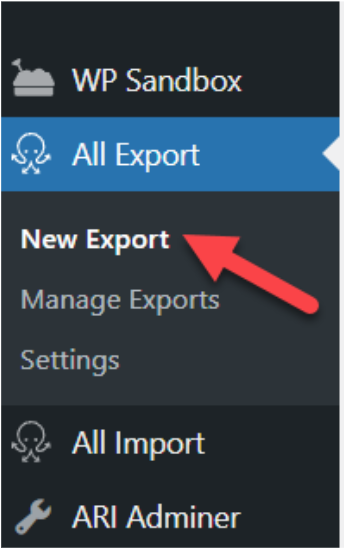
Luego, verá el asistente de exportación de datos. En el menú desplegable, debe seleccionar lo que desea exportar. Verás que hay un montón de opciones. En este caso, elegiremos clientes de WooCommerce .
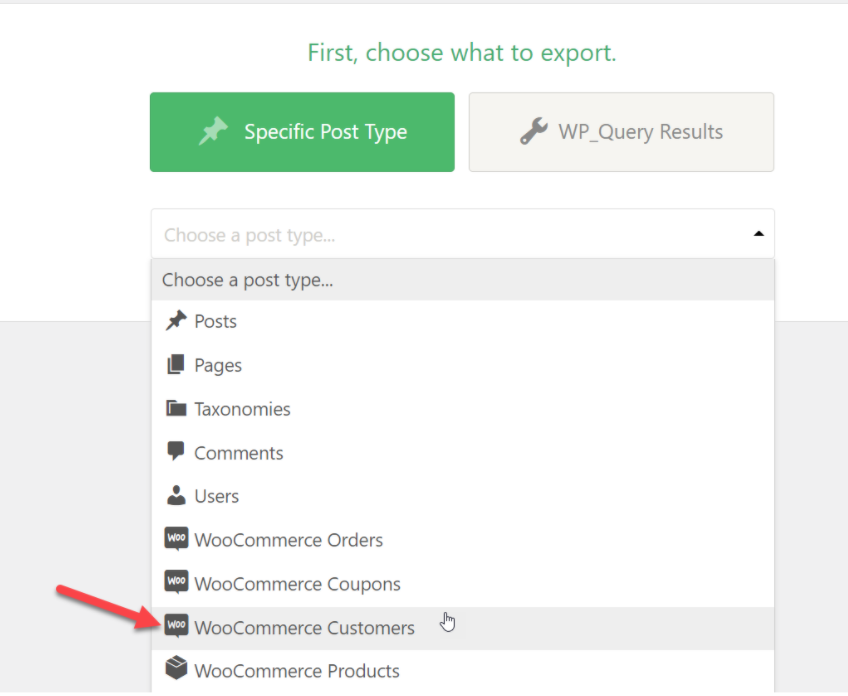
Después de eso, puede aplicar filtros y reglas a la exportación utilizando las Opciones de filtrado . Si simplemente desea exportar todos sus clientes, puede omitir este paso.
Si está listo para completar el proceso, presione Migrar clientes .
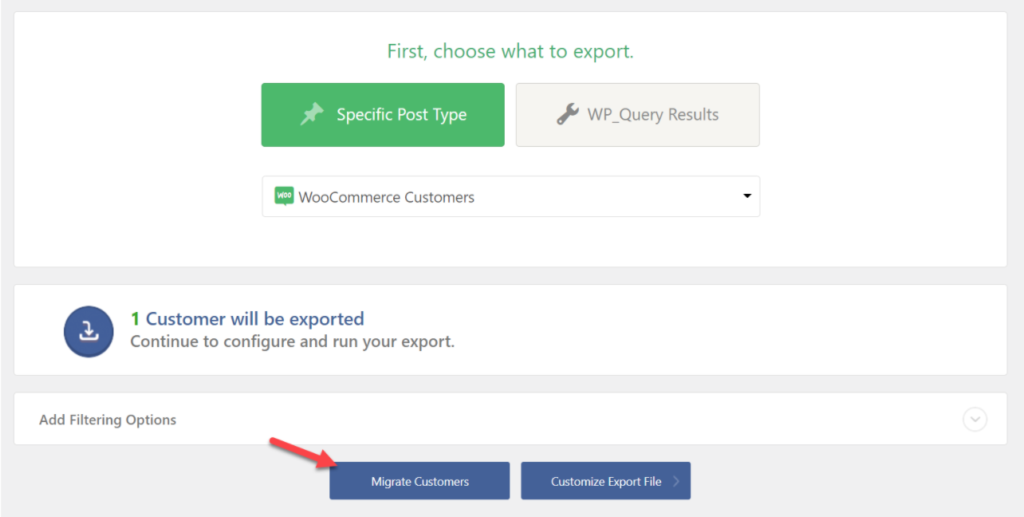
Como alternativa, puede personalizar su archivo de exportación haciendo clic en Personalizar archivo de exportación . Esto le permite cambiar los datos, alinear, agregar, eliminar o reordenar campos y más usando la herramienta de personalización. Simplemente tiene que arrastrar y soltar los campos que desee, lo que hace que el proceso sea muy fácil.
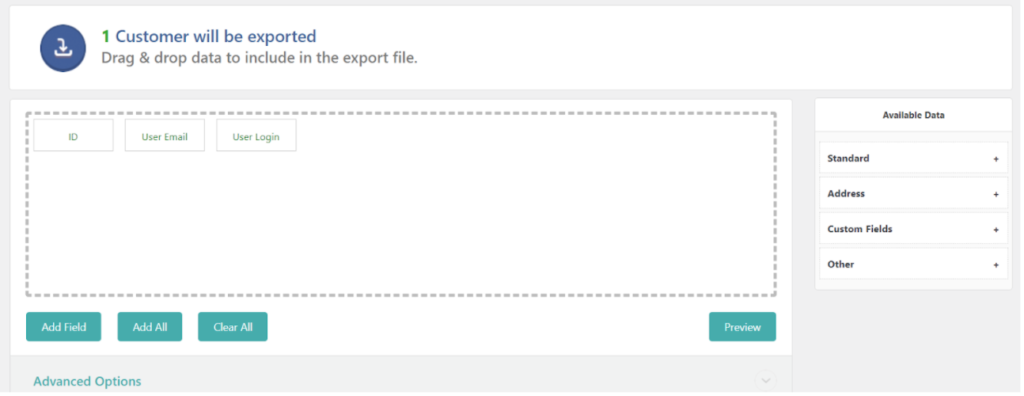
Además, puede elegir el tipo de archivo que desea exportar y seleccionar entre los formatos CSV, XLS y XLSX.
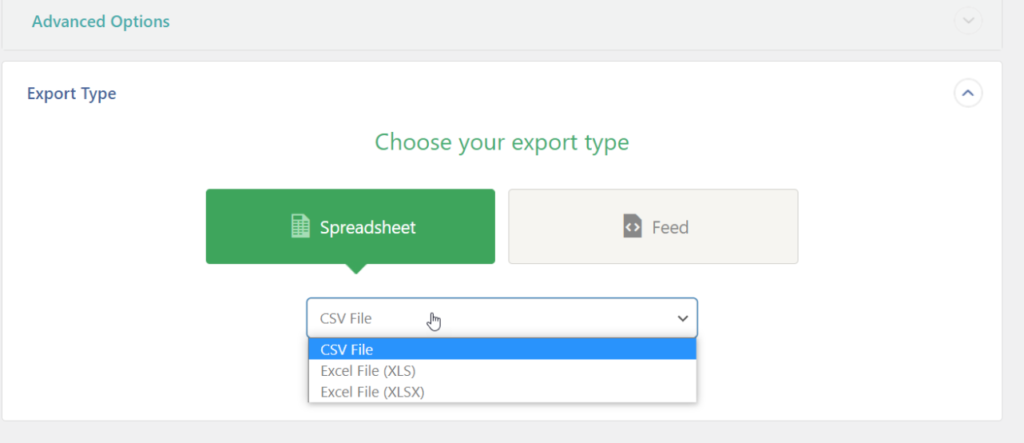
Cuando esté listo para seguir adelante, haga clic en Continuar . En la página siguiente, presione Confirmar y ejecutar exportación para descargar el archivo.
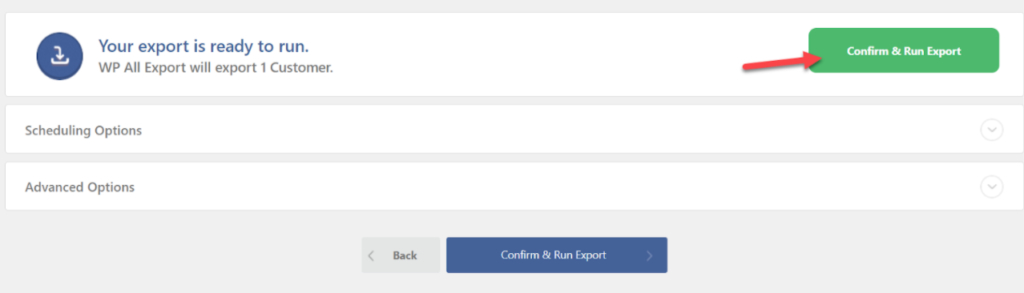
El proceso puede tomar algún tiempo dependiendo de la cantidad de clientes y datos que tenga en su base de datos. Una vez que se complete el proceso, podrá descargar el archivo.
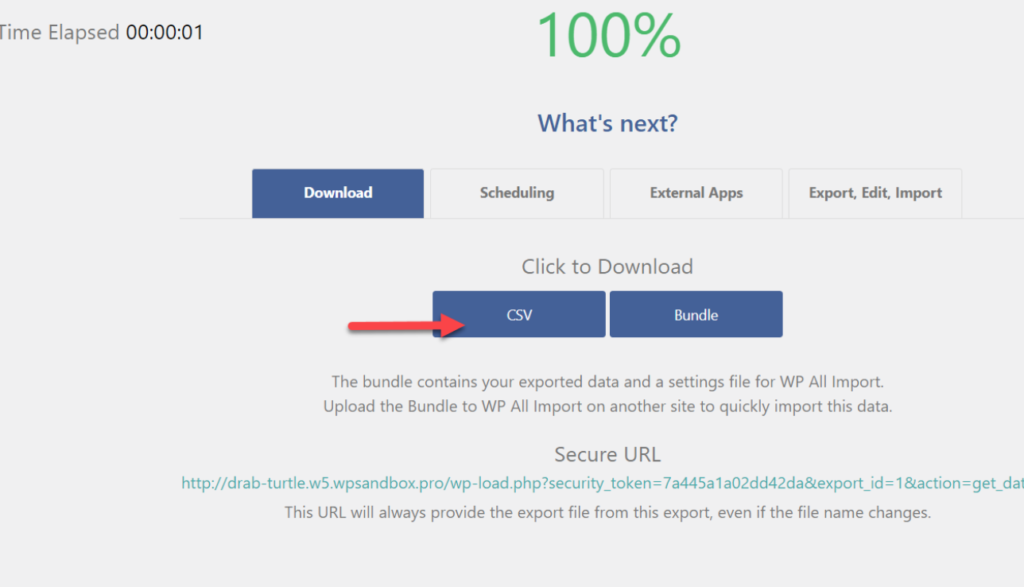
Ahora veamos cómo usar WP All Import para importar clientes en WooCommerce.
Importar clientes de WooCommerce con AP All Import
WP All Import también le permite importar clientes de WooCommerce. Veamos cómo puedes importar el archivo que acabas de exportar.
Primero, asegúrese de tener a mano el archivo de exportación. Luego, en su tablero de WordPress, vaya a Todas las importaciones > Nueva importación .
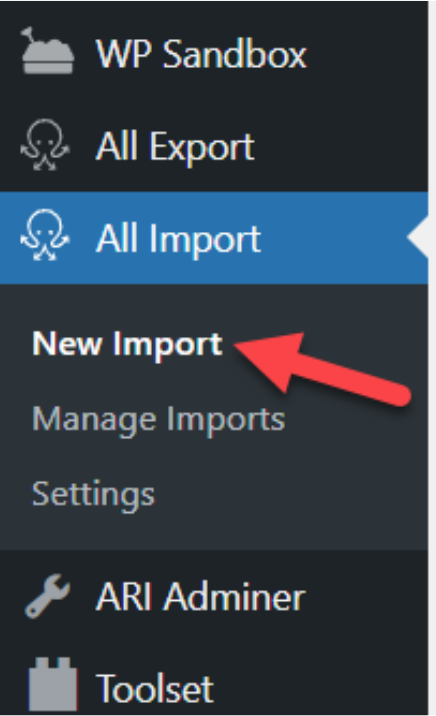
Elija la opción Cargar un archivo .
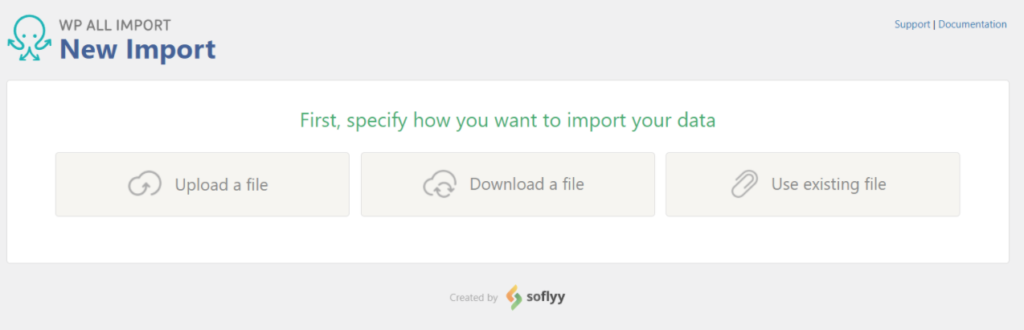
Luego, elija lo que desea importar. Use el menú desplegable, seleccione Clientes de WooCommerce y presione Continuar .
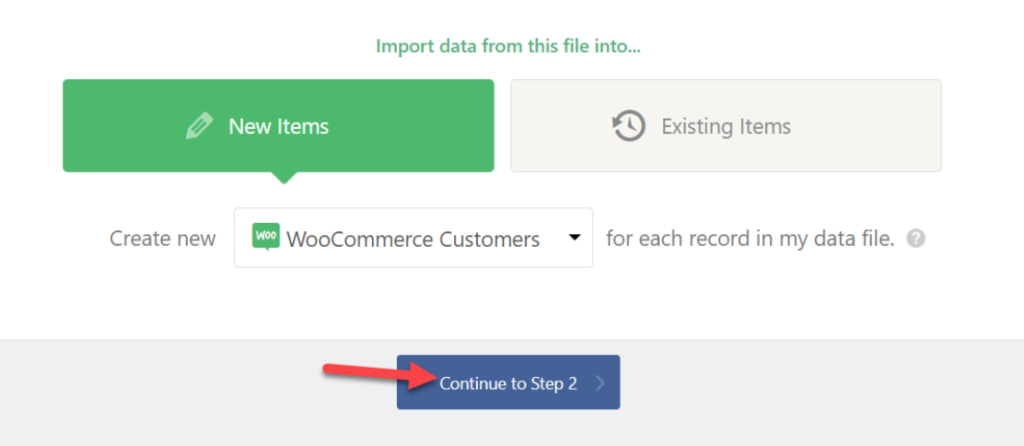
Después de eso, WP All Import detectará a todos los usuarios en el archivo especificado y le mostrará un resumen. Si está satisfecho con él, simplemente presione Confirmar y ejecute Importar para completar el proceso.

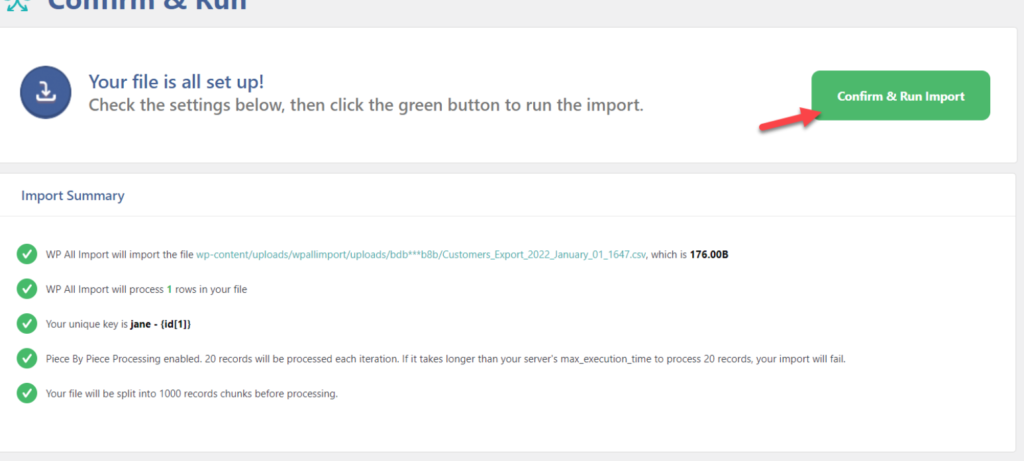
Una vez que se complete el proceso, verá todos los nuevos clientes en la sección Clientes de WooCommerce .
WP todos los precios de importación
Como se mencionó anteriormente, WP All Import es un complemento premium que ofrece dos modelos de precios diferentes: Paquetes e Independiente.
Los modelos de paquete le dan acceso a más integraciones, mientras que los planes independientes tienen funciones limitadas.
Sus planes de paquetes son:
- Paquete de importación WooCommerce – 149 USD
- Importación Paquete Pro – 249 USD
- Importación + Exportación Paquete Pro – 299 USD
Por otro lado, sus paquetes Standalone son:
- Exportación independiente – 99 USD
- Importación independiente – 99 USD
- Importación + Exportación Independiente – 169 USD
Todos estos planes son de pago único y ofrecen una garantía de devolución de dinero de 90 días, por lo que si no está satisfecho con su compra, puede solicitar un reembolso completo.
Uso del complemento Importar y exportar clientes de WooCommerce
Ahora, veamos cómo importar y exportar clientes utilizando el complemento Importar y exportar usuarios y clientes. Esta herramienta es completamente gratuita y hace su trabajo muy bien, así que veamos cómo instalarla y usarla.
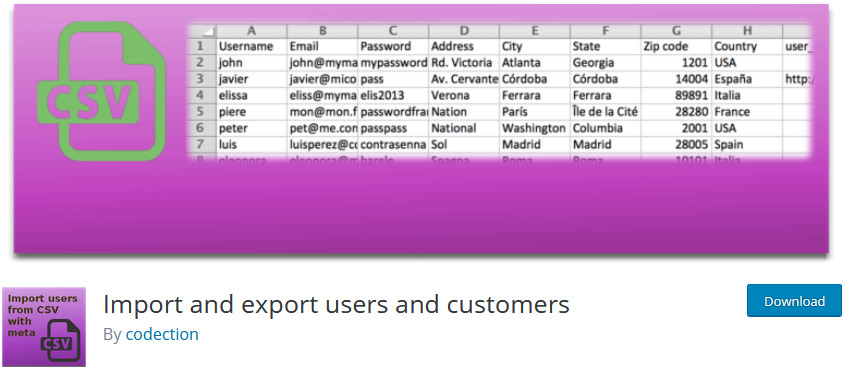
Instalando el complemento
Primero, abra su Panel de administración de WordPress y vaya a Complementos> Agregar nuevo . Luego, use la barra de búsqueda en la parte superior derecha para buscar Importar y exportar usuarios y clientes y haga clic en Instalar en la tarjeta del complemento. Una vez que el botón cambie a Activar , haga clic en él y debería estar listo para comenzar.
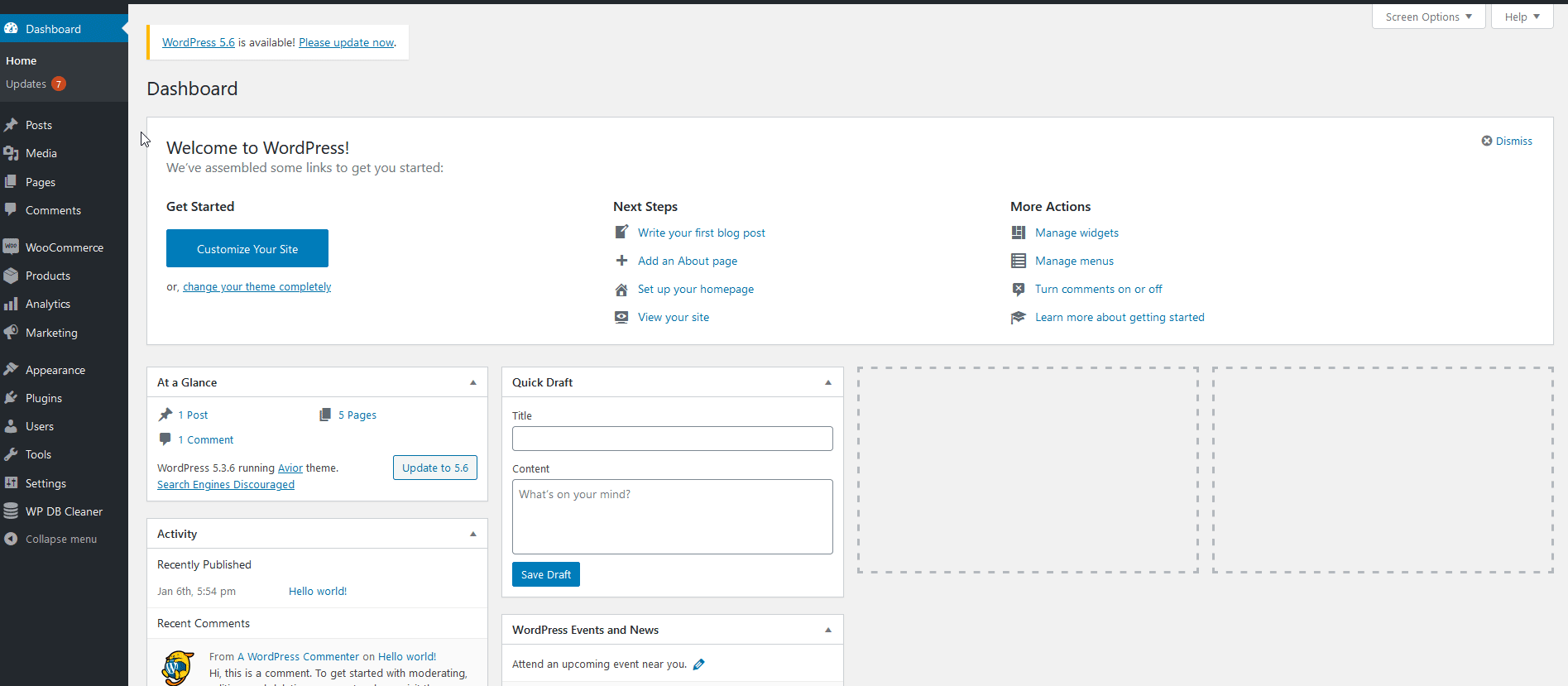
Exportación de clientes de WooCommerce
Ahora que ha instalado el complemento, veamos cómo usarlo. Primero, veamos cómo puede exportar su lista de clientes de WooCommerce a un archivo CSV . Haga clic en Herramientas > Importar y exportar usuarios y clientes. Esto lo llevará a la página de la interfaz del complemento. Ahora, vaya a la pestaña Exportar para pasar a la herramienta de exportación donde puede elegir qué tipo de lista de usuarios desea exportar. Dado que estamos exportando nuestra lista de clientes de WooCommerce, estableceremos nuestra opción de rol en Clientes.
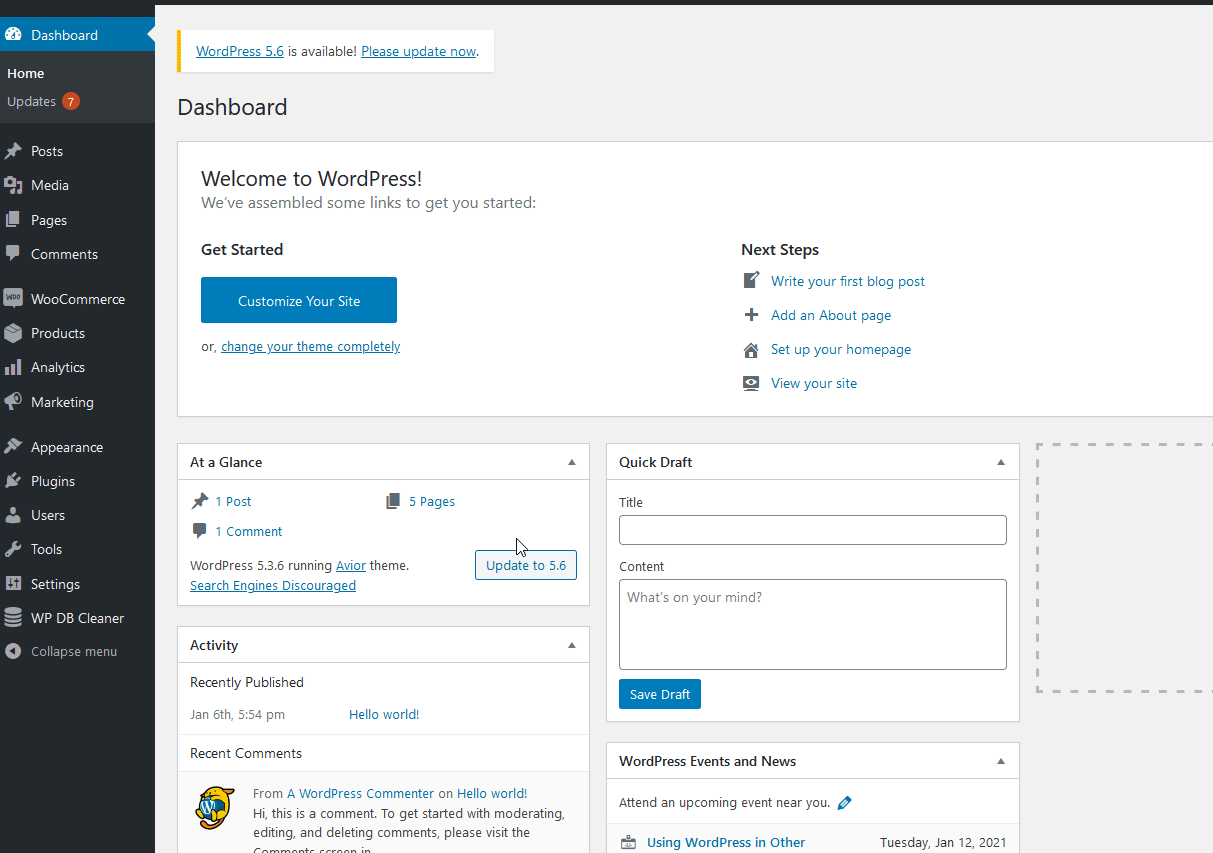
Después de eso, establezca la fecha de creación del usuario, de modo que el complemento solo exporte los clientes que se crearon entre la fecha definida. Si desea exportar toda su lista de clientes , deje esta opción vacía.
Opciones de exportación adicionales
Además, puede habilitar o deshabilitar algunas opciones de preferencia para realizar el proceso de exportación e importación de su lista.
- Delimitador : Esto indica qué carácter se usa para diferenciar entre cada usuario en su archivo CSV. Deje esto en una coma a menos que desee cambiar su formato CSV.
- Convertir datos de marca de tiempo a formato de fecha : esta opción le permite convertir sus datos de marca de tiempo y formato de fecha y hora a un formato de fecha y hora específico. Sin embargo, es posible que tenga algunos problemas al usar esta opción, por lo que le recomendamos que la deje deshabilitada. Si elige habilitar esta opción, puede usar el formato de fecha y hora para definir un formato específico para los datos de fecha y hora.
- Ordena los campos alfabéticamente : Ordena alfabéticamente todas tus columnas CSV para organizar mejor la lista de tus clientes.
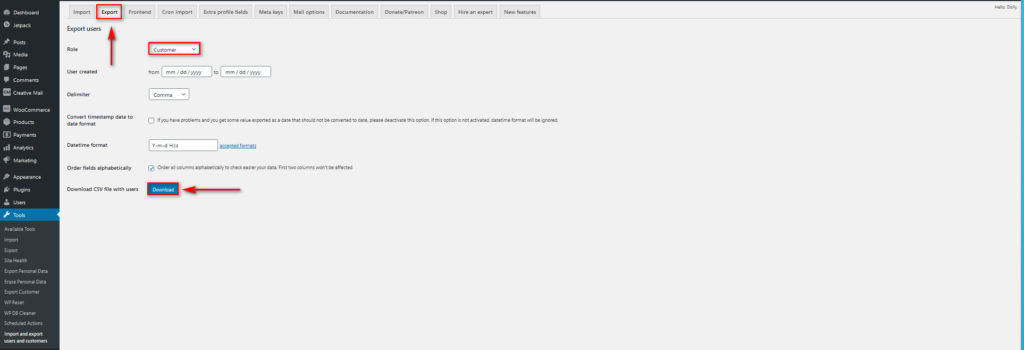
Una vez que haya configurado correctamente sus opciones, haga clic en Descargar para exportar el archivo CSV de su cliente. Esto iniciará la descarga de un archivo CSV, que deberá usar para luego importar a sus clientes.
Importación de clientes de WooCommerce
Ahora, si desea importar su archivo CSV a una tienda diferente, primero debe instalar el complemento en ese sitio web de WordPress también . Luego, vaya a Herramientas > Importar y exportar usuarios y clientes > pestaña Importar.
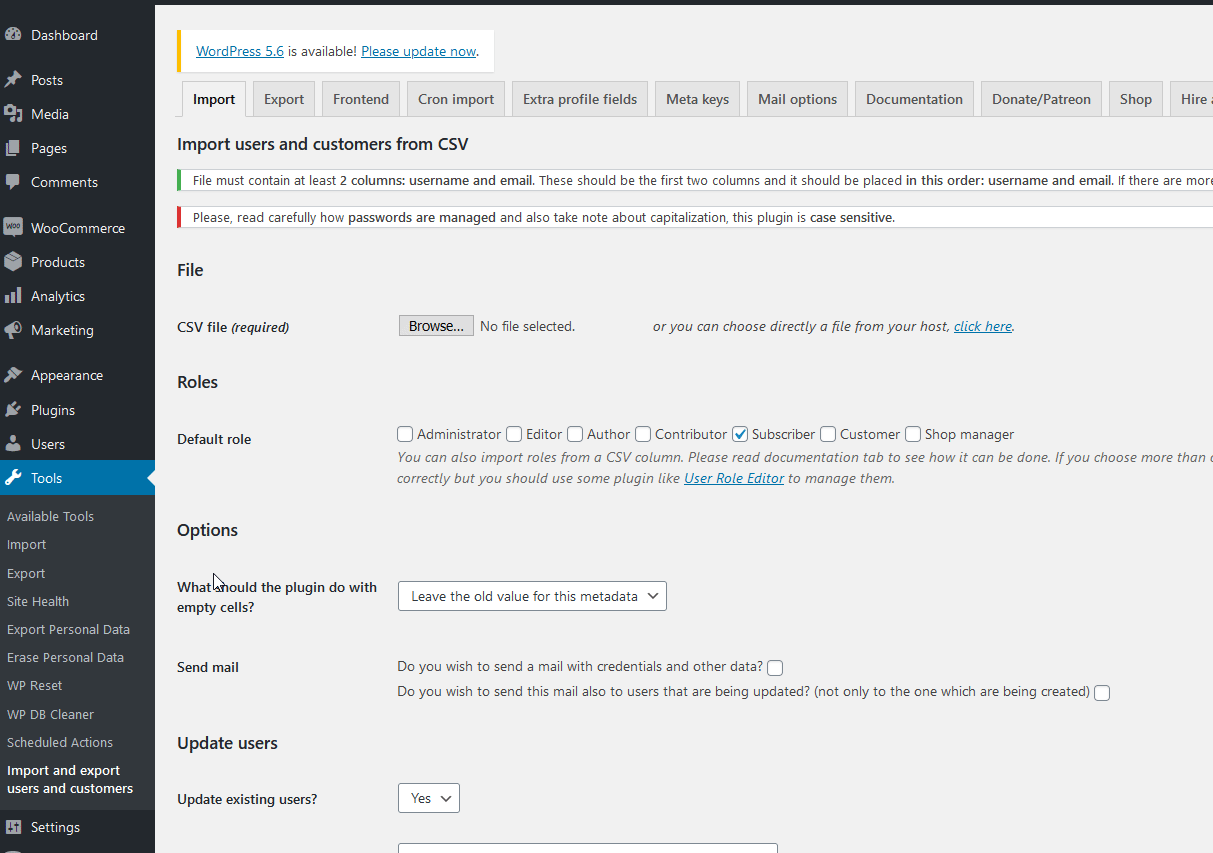
Aquí puede elegir qué archivo CSV desea utilizar para importar su lista de clientes. Simplemente haga clic en Examinar , busque el archivo CSV que exportó anteriormente y ábralo.
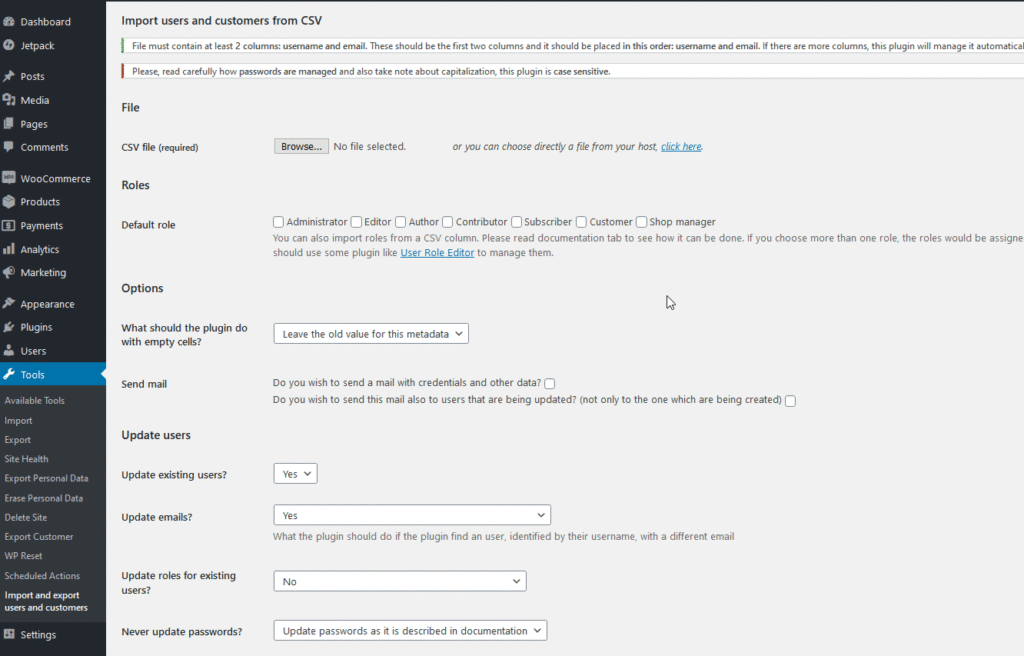
Después de eso, puede configurar los ajustes para que sus clientes importados tengan los roles y permisos correctos.
Opciones de importación adicionales
Estas son las configuraciones que puede personalizar antes de iniciar el proceso:
- Función predeterminada : establece la función predeterminada y agrega más funciones a sus usuarios y clientes importados. Seleccione Cliente para asegurarse de que los roles de su cliente estén configurados como clientes.
- Enviar correo: puede habilitar esta opción para enviar un correo electrónico automático a todos sus clientes con respecto a sus cuentas recién creadas y los datos de los clientes en su nuevo sitio. El complemento también le permite enviar un correo electrónico con las nuevas credenciales y contraseñas. Además, puede enviar correos electrónicos para actualizar a los usuarios cuyas cuentas de clientes pueden actualizarse durante el proceso.
- Actualizar usuarios : el complemento también le permite actualizar los clientes y usuarios que ya están presentes en su tienda antes de que comience el proceso de importación. De esta manera, el complemento verifica si los usuarios y los correos electrónicos coinciden. Puede habilitar múltiples opciones de actualización, incluida la actualización de funciones según el CSV, la actualización de correos electrónicos para usuarios con los mismos nombres de usuario pero diferentes correos electrónicos, o la creación de nuevas cuentas de usuario y la actualización de contraseñas.
- Usuarios no presentes en CSV: si el complemento encuentra usuarios en su sitio web de WordPress que no coinciden con ningún usuario en el archivo CSV, puede optar por eliminarlos o cambiar sus roles.
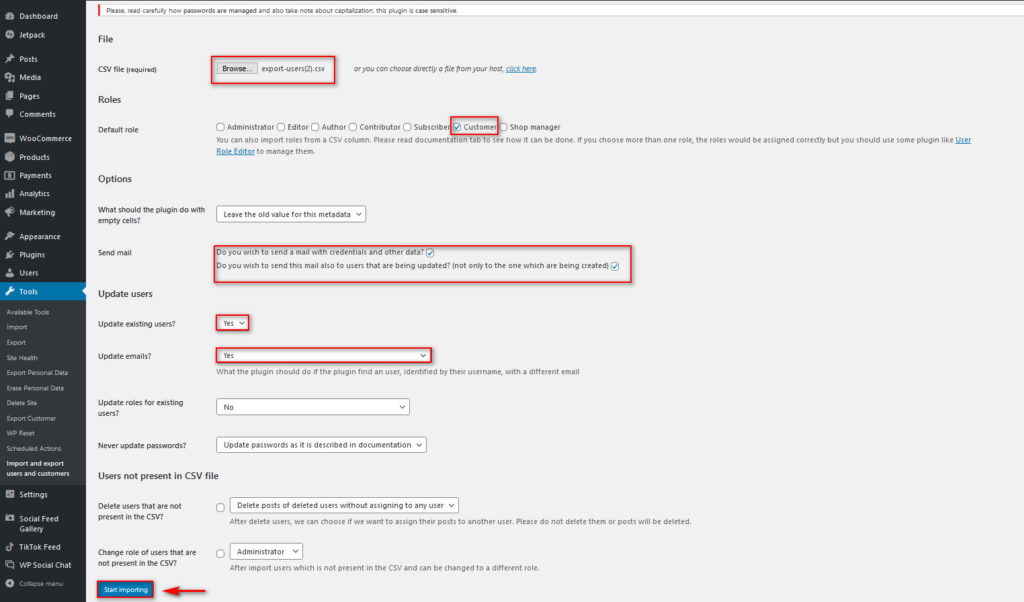
Una vez que haya configurado todas las opciones para satisfacer sus necesidades, haga clic en el botón Comenzar a importar . Esto lo llevará a la página del proceso de importación, que le muestra todos los usuarios que se importan, así como cualquier error que pueda surgir.
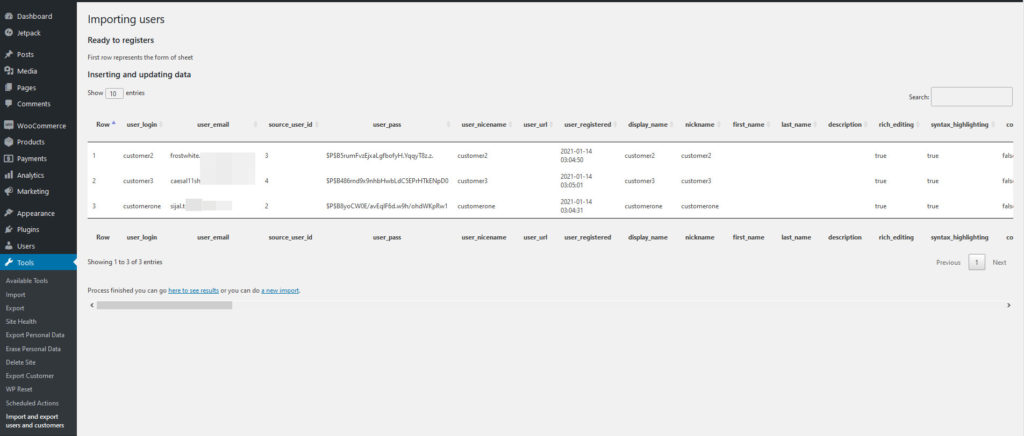
Consejos adicionales a tener en cuenta
La interfaz simple y las opciones flexibles de Importación y exportación de usuarios y clientes hacen que la importación y exportación de sus clientes sea bastante sencilla. Pero eso no es todo. Puede seguir estos consejos para que el proceso sea aún más sencillo:
- Configure sus opciones de correo correctamente : este complemento tiene una pestaña de Correo dedicada que le permite personalizar cómo envía correos electrónicos cuando importa usuarios. Puede encontrar esta opción en Importar y exportar usuarios y clientes > Opciones de correo. Además, puede personalizar el diseño de la plantilla de correo electrónico, agregar notas adicionales y cambiar la forma en que sus usuarios reciben sus nuevas credenciales.
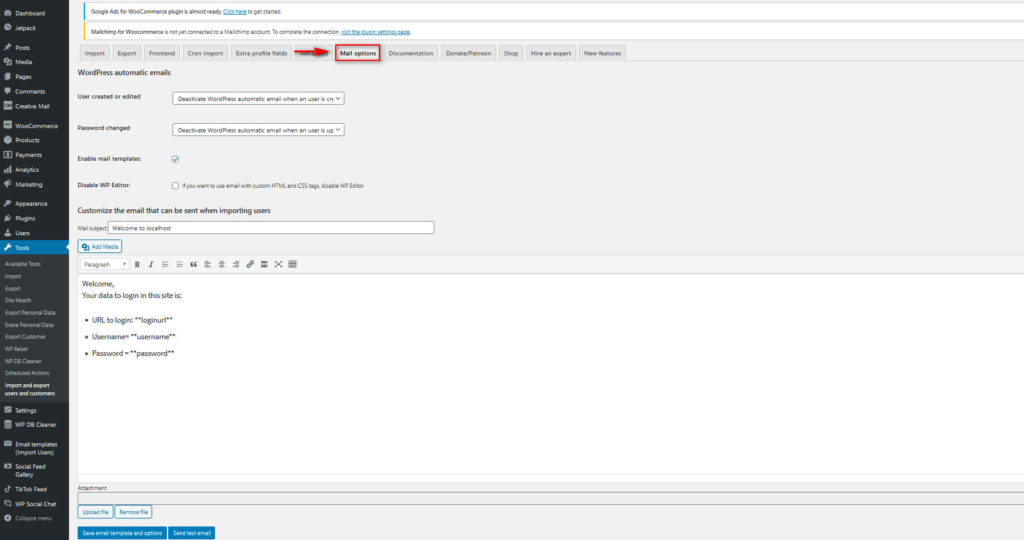
- También puede cargar archivos y agregar enlaces adicionales a sus correos electrónicos. Desde esta pestaña, puede probar los correos electrónicos y configurar plantillas para asegurarse de que todas sus comunicaciones sean eficientes.
- Elija los roles correctos al exportar : al exportar su archivo CSV, asegúrese de seleccionar los roles correctos. Esto garantiza que no exporte usuarios con roles de Administrador o Colaborador, lo que puede causar problemas durante el proceso de importación.
- Configure sus opciones de importación correctamente : hemos especificado esto anteriormente, pero debe asegurarse de configurar sus opciones de importación correctamente. Configure los roles correctos que desea que tengan sus clientes importados y habilite la opción para enviarles correos electrónicos. Además, también puede actualizar a los clientes actuales en función de sus roles.
El complemento tiene muchas otras opciones. Para obtener más información sobre todo lo que puede hacer esta herramienta, consulte la pestaña de documentación . Además, si no está familiarizado con este tipo de herramientas, le recomendamos que eche un vistazo a la pestaña de documentación antes de comenzar con el proceso.
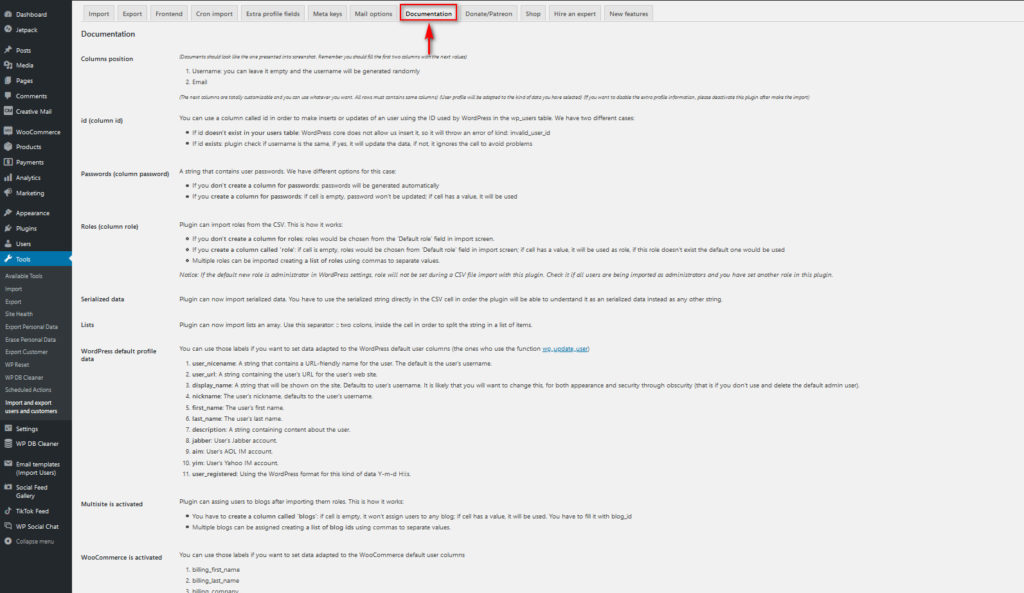
Conclusión
En resumen, aprender a importar y exportar su lista de clientes de WooCommerce puede ahorrarle mucho tiempo y ayudarlo a migrar fácilmente su base de datos a una nueva tienda o sitio web. Aunque puede hacer esto accediendo manualmente a su base de datos, usar un complemento es una opción mucho más fácil. De esta manera, se asegurará de que el proceso de migración sea fluido y sin errores para evitar la pérdida de datos.
En esta guía, hemos aprendido cómo exportar e importar su lista de clientes utilizando dos complementos diferentes. El proceso es bastante simple y requiere una configuración mínima, por lo que es una excelente opción incluso para principiantes.
Esperamos que esta guía haya sido útil y fácil de seguir. Si tiene algún problema, háganoslo saber en la sección de comentarios a continuación.
Finalmente, puede obtener más información sobre cómo aprovechar al máximo a sus clientes siguiendo nuestra guía sobre cómo integrar WordPress con Hubspot.
